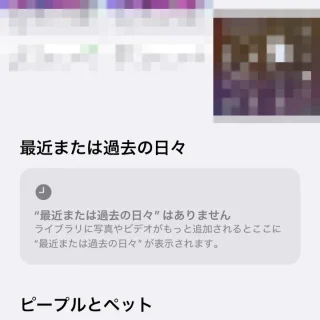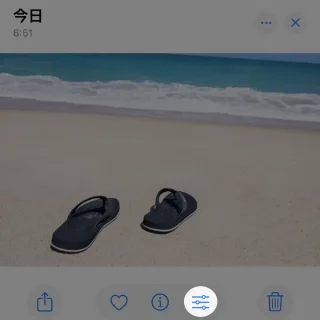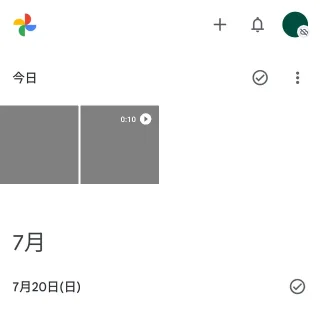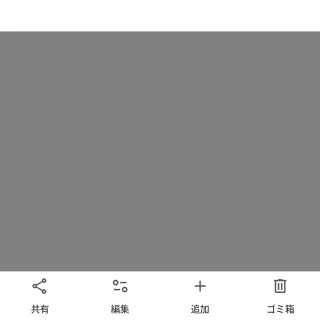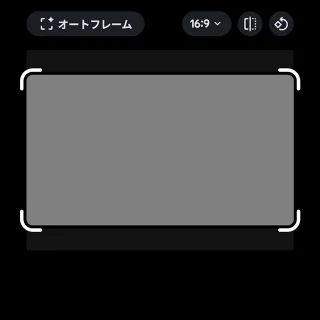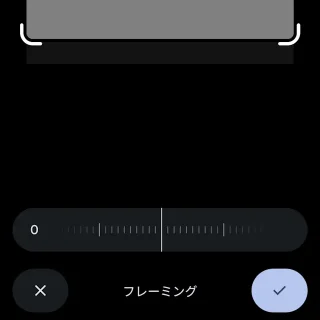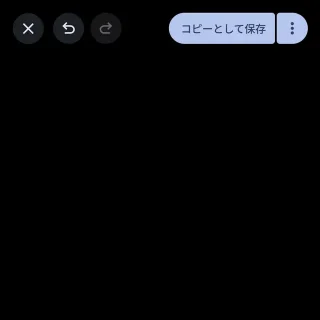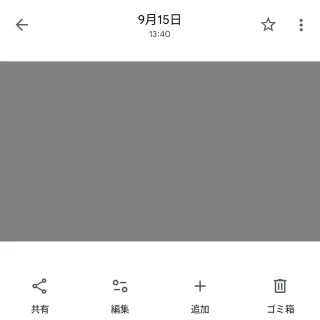iPhoneやAndroidスマートフォンのカメラで、アスペクト比が[16:9]の写真を撮影すると[4:3]よりも画質が下がってしまう場合があるので、[4:3]で撮影した写真を手動で[16:9]にトリミングしたほうが綺麗です。
撮影時のアスペクト比
カメラで撮影する場合、アスペクト比を4:3/16:9などから選択できますが、16:9を選ぶと「4:3で撮影した写真を16:9へトリミングする」と言う処理が自動的に行われます。
このため、16:9で撮影してから自分で4:3にトリミングすると、再トリミングとなり画質が下がることになります。
したがって、「4:3と16:9の両方が欲しい」などと言う場合には、4:3で撮影してから自分で16:9にトリミングするのが適しています。
iPhoneの場合
写真アプリより対象の画像をタップして表示しアイコンをタップします。
編集の切り取り>(リサイズのボタン)より16:9または9:16をタップします。
画像をタップしたまま動かし切り取る範囲を選択してから✔をタップします。
右上の(鍵アイコン)はアスペクト比のロックを表しています。タップしてロック解除するとアスペクト比を変更できますが、今回は不要なので誤ってタップしないようにします。
また、元に戻す場合は対象の画像より>元に戻すをタップします。
iPhoneでのやり方は以上です。
Androidの場合
プリインストールされていなければGoogle PlayよりGoogleフォトをダウンロード&インストールできます。
フォトアプリより対象の画像をタップして表示し編集をタップします。
編集の(リサイズのボタン)をタップし16:9を選択します。
画像をタップしたまま動かし切り取る範囲を選択してから
最後にコピーして保存をタップして保存します。
変更を破棄する場合は × をタップします。
Androidでのやり方は以上です。